- Autora Abigail Brown [email protected].
- Public 2023-12-17 06:42.
- Última modificació 2025-01-24 12:04.
Microsoft Word que no respon normalment apareix com un missatge d'error o com una congelació completa de la interfície gràfica d'usuari de Word. Quan experimenteu aquesta fallada, tanqueu el programa o espereu que el programa respongui.
Aquests suggeriments s'apliquen a Microsoft Word per a Office 365, Word 2019, Word 2016, Word 2010 i Word per a Mac.
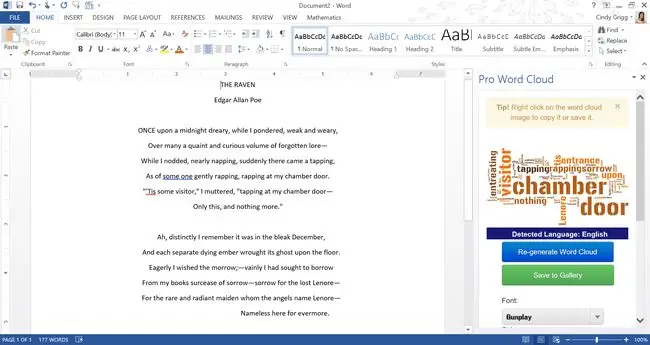
Causa perquè Microsoft Word no respon als missatges
La majoria de vegades trobareu un missatge "Microsoft Word no respon" per un d'aquests motius:
- Una fallada per obrir, desar o accedir a un document allotjat en un servidor remot, sovint a causa d'un temps d'espera del servidor.
- Un fitxer de programa danyat.
- Un complement incompatible.
Com corregir que Microsoft Word no respon
De vegades la resposta és tan senzilla com reiniciar l'ordinador. Si aquest enfocament no resol el problema, desactivar els complements i possiblement reparar el programa són les millors maneres d'acció.
-
Inicia Word en mode segur. Carregar l'aplicació sense plantilles i complements us permet veure si el programa funciona com hauria de ser o si està malmès.
-
Desactiva els complements. Si "La paraula no respon" no és un error en Mode segur, un complement incompatible és el culpable possible.
- Seleccioneu Fitxer > Opcions > Complements per obrir Opcions de Word.
- Tria el botó Vés a Gestiona a prop de la part inferior de la finestra per obrir els COM complementsquadre de diàleg.
- Esborra les caselles de selecció al costat de cada complement per desactivar tots els complements.
- Seleccioneu D'acord per aplicar els canvis i tancar el quadre de diàleg.
Si el missatge d'error "La paraula no respon" ja no apareix, activeu cada complement d'un en un i reinicieu Word després de cadascun per determinar quin ha causat el problema.
-
Repara el document. Si l'error apareix quan obriu o deseu un fitxer de Word específic, és possible que aquest document estigui malmès. Utilitzeu una eina de Word per solucionar-ho.
- Paraula de reparació. A Windows 10, obriu l'aplicació Configuració i seleccioneu Aplicacions i funcions. Seleccioneu Microsoft Office a la llista d'aplicacions, seleccioneu Modifica i, a continuació, seguiu les opcions per reparar els programes d'Office.
-
Desinstal·leu i torneu a instal·lar Word. Necessitareu el vostre ID de Microsoft i la vostra clau de producte. Traieu-lo a través de la configuració de Windows o descarregueu l'eina de suport de desinstal·lació de MS Office per eliminar-lo completament. En un Mac, arrossegueu-lo a la paperera i torneu-lo a instal·lar.
La desinstal·lació d'Office del vostre ordinador només elimina les aplicacions d'Office que heu instal·lat. Els fitxers, els documents i els llibres de treball no s'eliminen.
FAQ
Per què la correcció ortogràfica no funciona a Word?
Si la correcció ortogràfica no funciona a Word, assegureu-vos que la correcció ortogràfica estigui activada, comproveu l'idioma de correcció i comproveu si hi ha excepcions de correcció. Si encara tens problemes, prova d'obrir Word en mode segur o desactivar els complements d'un en un.
Com ho soluciono quan no s'obre un fitxer de Word?
Si un fitxer de Word no s'obre, comproveu l'associació de fitxers. Feu clic amb el botó dret al fitxer, seleccioneu Obre amb i trieu Microsoft Word Per reparar un fitxer danyat a Word, aneu a Fitxer > Obert > Navega i ress alteu el fitxer que vulgueu. Seleccioneu la fletxa del menú desplegable Obre i, a continuació, trieu Obre i repara
Com puc arreglar que Word no respon sense perdre dades?
Després de tancar Word, torna a obrir el programa i intenta recuperar el document no desat. Aneu a Fitxer > Gestiona els documents > Recuperació de documents no desats o aneu a Fitxer > Obert > Navega i cerca una còpia de seguretat del fitxer. També podeu anar a l'Explorador de Windows i cercar qualsevol fitxer recuperat o temporal.






